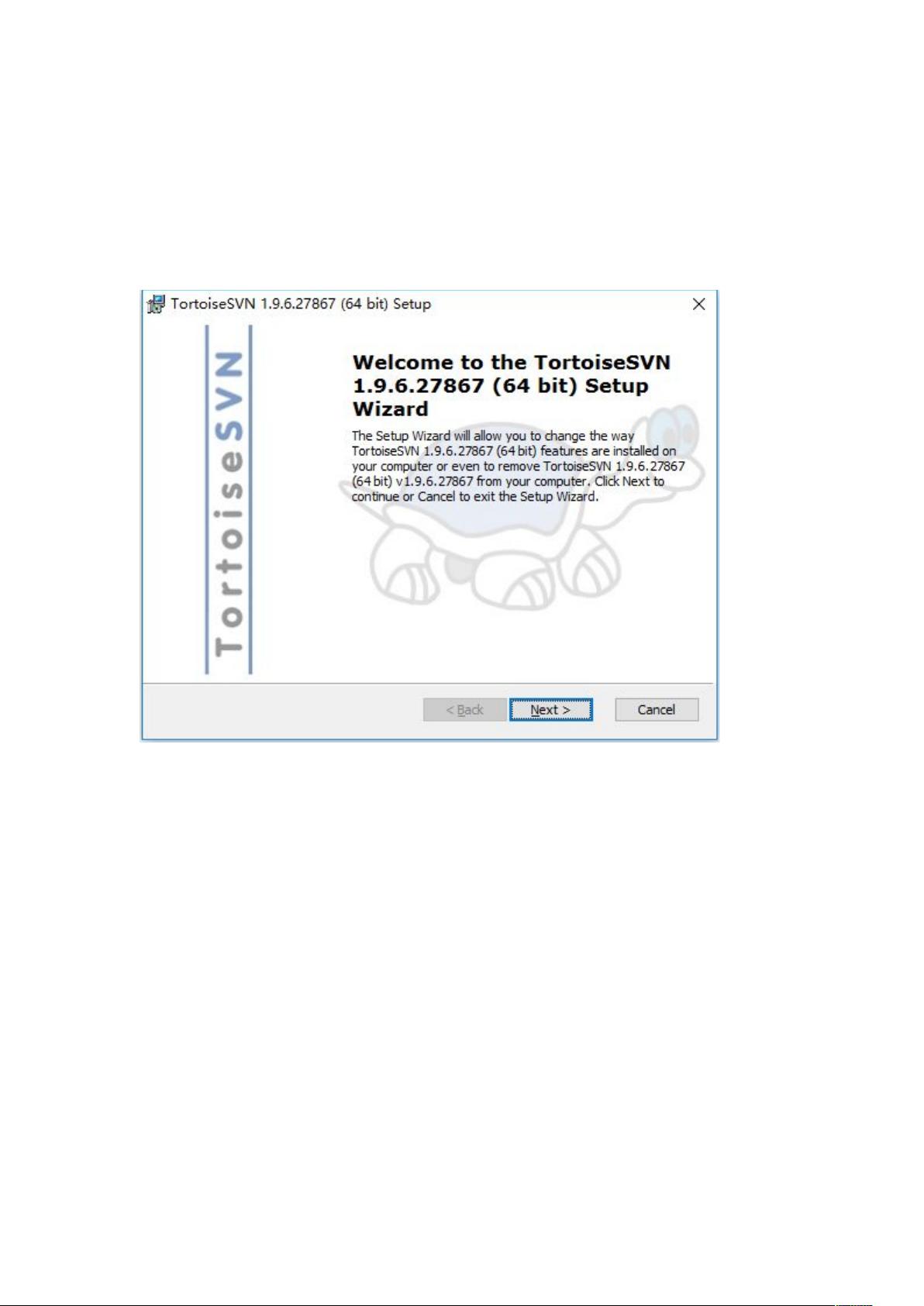TortoiseSVN安装与配置指南
需积分: 9 132 浏览量
更新于2024-07-18
收藏 1.68MB DOCX 举报
"本文档主要介绍了如何下载安装及配置SVN客户端,特别提到了TortoiseSVN 1.9.6.27867版本,并针对Windows操作系统提供了详细步骤。"
在IT行业中,版本控制系统(Version Control System,VCS)是开发团队协作的重要工具,而Subversion(SVN)是一个广泛应用的开源VCS。本文档详细阐述了如何在个人计算机上安装和设置SVN客户端,以便连接到服务器进行代码和文件的版本管理。
首先,下载SVN客户端。推荐使用TortoiseSVN,这是一个集成在Windows资源管理器中的图形化SVN客户端。用户可以从其官方网站https://tortoisesvn.net/downloads.html 或者通过系统安全软件的软件市场下载对应操作系统的版本。确保在安装过程中以管理员权限运行安装程序,以避免可能出现的2502或2503错误。
安装完成后,验证安装是否成功的方法是在任意文件夹目录点击鼠标右键,如果出现与SVN相关的菜单项,如“SVN Checkout”等,表明安装成功。
接下来是SVN的配置。选择一个本地目录作为工作副本(Working Copy),这个目录将与SVN服务器上的某个项目对应。工作副本可以是一个包含所有项目文件的单一目录,便于管理和防止版本混乱,或者根据个人习惯,将不同文件夹分别对应服务器上的不同子目录。不过,后者需要注意文件路径和版本的一致性。
为了从SVN服务器获取文件,需要执行“Checkout”操作。在创建或选定的工作目录上右键,选择SVN Checkout,然后输入服务器地址,例如https://afoig-612051330/svn/RadioEmulator或https://192.168.1.116/svn/RadioEmulator,以及相应的用户名和密码。用户名通常为拼音首字母简称,如例子中的“lzf”。登录后,客户端会下载服务器上的最新文件。
完成Checkout后,本地文件夹中的文件和文件夹将带有标记,表示已与服务器同步。SVN的主要操作还包括“Update”,用于从服务器获取更新,如果有冲突,SVN会提示用户解决。
SVN的其他关键操作还包括:
1. **Commit**:将本地更改提交到服务器,这需要确保所有变更都已经过测试和审查。
2. **Diff**:查看文件之间的差异,以便了解更改内容。
3. **Merge**:合并不同分支的更改,解决冲突。
4. **Revert**:撤销本地的更改,恢复到之前的状态。
5. **Branch/Tag**:创建分支或标签,用于隔离开发或保存特定版本。
通过这些操作,开发人员可以有效地协同工作,跟踪代码的每一次修改,同时保持项目的历史记录。正确配置和使用SVN对于任何开发团队来说都是至关重要的,特别是对于大型项目和多人协作的场景。
2021-01-14 上传
2017-05-28 上传
2015-06-24 上传
2019-03-25 上传
2021-03-11 上传
2013-10-11 上传
2011-05-19 上传
2023-04-15 上传
2008-04-17 上传
swang_shan
- 粉丝: 398
- 资源: 5
最新资源
- 磁性吸附笔筒设计创新,行业文档精选
- Java Swing实现的俄罗斯方块游戏代码分享
- 骨折生长的二维与三维模型比较分析
- 水彩花卉与羽毛无缝背景矢量素材
- 设计一种高效的袋料分离装置
- 探索4.20图包.zip的奥秘
- RabbitMQ 3.7.x延时消息交换插件安装与操作指南
- 解决NLTK下载停用词失败的问题
- 多系统平台的并行处理技术研究
- Jekyll项目实战:网页设计作业的入门练习
- discord.js v13按钮分页包实现教程与应用
- SpringBoot与Uniapp结合开发短视频APP实战教程
- Tensorflow学习笔记深度解析:人工智能实践指南
- 无服务器部署管理器:防止错误部署AWS帐户
- 医疗图标矢量素材合集:扁平风格16图标(PNG/EPS/PSD)
- 人工智能基础课程汇报PPT模板下载